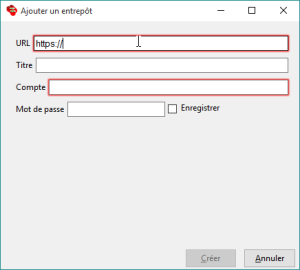Ajouter un entrepôt distant
ProcédureAjouter un entrepôt distant⚓
Cette procédure vous explique comment déclarer un entrepôt distant[1] dans SCENARIclient 4.1 (et vous identifier) afin d'avoir accès à des ateliers de contenu stockés sur un serveur.
Lancez l'application SCENARIclient 4.1.
La page de démarrage de l'application s'affiche sur votre écran.
Sélectionnez l'onglet
Entrepôts distantsen haut de la fenêtre de l'application.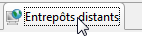
Cliquez sur

Ajouter un entrepôt distant.Complétez les champs URL, compte et mot de passe avec les informations fournies par votre administrateur.
ComplémentTitre⚓
Le champ
Titrecorrespond au nom de l'entrepôt affiché sur la page de démarrage de l'application.Il n'est pas obligatoire de remplir le champ
Titre.Par défaut, le titre affiché sera : URLduServeur@compte.
Cochez la case
Enregistrersi vous souhaitez conserver la connexion avec cet entrepôt pour les prochaines fois.ExempleExemple⚓
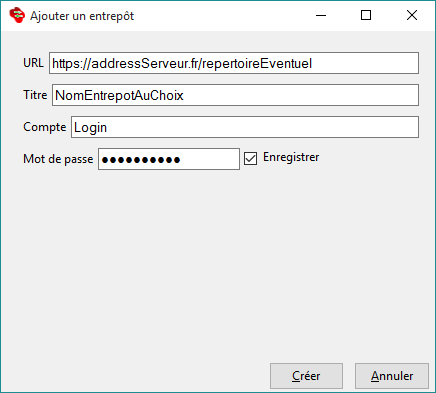
Cliquez sur
Créer.L'entrepôt est ajouté à la liste des entrepôts de la page de démarrage de l'application, dans l'onglet

Entrepôts distants.Cliquez sur le nom d'un entrepôt pour afficher la liste des ateliers qu'il contient.